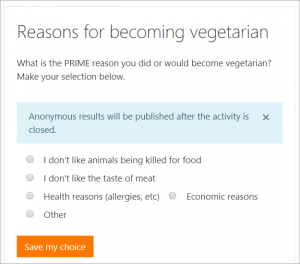Diferencia entre revisiones de «old/Configuraciones de elección»
(Updated as per 3.5 page) |
m (Germanvaleroelizondo trasladó la página Configuraciones de elección a old/Configuraciones de elección) |
||
| (No se muestran 7 ediciones intermedias de 2 usuarios) | |||
| Línea 1: | Línea 1: | ||
{{Elección | {{Elección}} | ||
'''Notas del traductor''': En el [[Español de México]] el módulo [https://docs.moodle.org/27/en/Choice_module choice] se tradujo como [[Módulo de elección]] en lugar de ''consulta'' como aparece en el [[Español internacional]], para evitar confusiones con otros módulos (como el [[Bloque consulta]] que es opcional para Moodle 1.9). | '''Notas del traductor''': En el [[Español de México]] el módulo [https://docs.moodle.org/27/en/Choice_module choice] se tradujo como [[Módulo de elección]] en lugar de ''consulta'' como aparece en el [[Español internacional]], para evitar confusiones con otros módulos (como el [[Bloque consulta]] que es opcional para Moodle 1.9). | ||
Si en un curso está activa la edición, un profesor puede añadir una actividad de elección vía clic en el enlace ''Añadir una actividad o recurso'' (o, de no estar presente, en ''Añadir una actividad'' del menú desplegable) y seleccionar ''Elección''. | |||
==Configuraciones de la actividad== | ==Configuraciones de la actividad== | ||
Un clic en ''Expandir todo'' (esquina superior derecha), despliega todos los ajustes. | |||
El nombre y la descripción que se le asignen a la tarea, serán los que verán los estudiantes en la página del curso. Puntualmente la pregunta debe anotarse en el recuadro de descripción. Por ejemplo: ''¿Cuál crees que es tu nivel de comprensión del módulo 2?'' | |||
[[File:helppopup.png]] clic sobre este icono brinda más ayuda sobre el ajuste cercano. | |||
===Opciones=== | ===Opciones=== | ||
Esto se relaciona con la visualización de los resultados. Si Usted solamente tiene unas pocas opciones, elija mostrarlas horizontalmente; si Usted tiene muchas opciones, elija mostrarlas verticalente. | |||
Escriba las opciones que desea que aparezcan junto a los botones para selección en los campos de opciones. | |||
{| | {| | ||
|[[File:newchoicemulti.png|thumb|center|400px| | |[[File:newchoicemulti.png|thumb|center|400px|Configuraciones de opciones expandidas por defecto]] | ||
|} | |} | ||
La configuración para 'Permitir que la elección sea actualizada' le permitirá a los estudiantes el cambiar de opinión después de que hayan votado. El ajuste por defecto a 'No' significa que no pueden cambiar su primera selección. | |||
Si Usted permite que sea seleccionada más de una opción, las casillas se mostrarán de forma diferente para alertar a los estudiantes acerca de que pueden hacer más de una selección: | |||
{| | {| | ||
|[[File:choicesingle1.png|thumb|500px| | |[[File:choicesingle1.png|thumb|500px|Elegir solamente una]] | ||
|[[File:choiceseveral.png|thumb|500px| | |[[File:choiceseveral.png|thumb|500px|Puede elegirse más de una]] | ||
|} | |} | ||
Si los estudiantes tienen libertad para elegir cualquier opción, deje el 'Límite' en el ajuste por defecto de 0. Si Usted quiere restringirlos a que seleccionen un número en particular, escriba dicho número en la caja para 'Límite'.' | |||
'' | ''¡Advertencia!''' ¡Si de forma no intencional Usted activa esta casilla pero no le añade un número, entonces sus estudiantes no podrán seleccionar ninguna de las opciones y se confundirán! | ||
Nota: Si Usted usa la elección en modo de grupo, entonces cualquier límite configurado es ''por grupo''. Por ejemplo, si el límite está configurado a 5, entonces 5 miembros de cada grupo podrán seleccionar la opción. Si hubiera 3 grupos, esto significaría que hasta 5 x 3 = 15 participantes podrían seleccionar la opción. | |||
===Disponibilidad=== | ===Disponibilidad=== | ||
Aquí puede Usted configurar una fecha de inicio o de terminación para la Elección. | |||
Al activar la casilla de Mostrar vista previa significará que los estudiantes podrán ver las opciones antes del tiempo cuando tendrán permitido hacer sus elecciones. | |||
===Resultados=== | ===Resultados=== | ||
Piense cuidadosamente acerca de cuando (y como) quiere Usted que los estudiantes vean sus respuestas. 'Publicar' simplemente significa 'mostrarle a estudiantes'. | |||
El mostrar una columna de los no respondentes podría ser útil si Used necesita revisar rápidamnete quien no ha ingresado una elección. | |||
{{Nuevas características de Moodle 3.5}} | {{Nuevas características de Moodle 3.5}} | ||
Ahora los estudiantes verán | Ahora los estudiantes, a medida que vayan haciendo sus elecciones, verán cómo van a aparecer los resultados: | ||
[[File:ChoiceResultsDisplay35.png|thumbcenter|300px]] | [[File:ChoiceResultsDisplay35.png|thumbcenter|300px]] | ||
====Descargar resultados==== | ====Descargar resultados==== | ||
Un profesor puede descargar los resultados de una actividad de Elección al hacer clic en el enlace para 'Ver... respuestas' y después seleccionar entre ODS, Excel o formato de texto. | |||
===Otras configuraciones=== | ===Otras configuraciones=== | ||
Dependiendo de lo que esté habilitado para su sitio, Usted podría necesitar también explorar [[Configuraciones comunes del módulo]], [[Actividades condicionales| Restringir acceso]] y [[Finalización de actividad]] | |||
Si su actividad de elección no se muestra como Usted quiere, revise las configurares del sitio inferiores: | |||
==Configuraciones del sitio== | ==Configuraciones del sitio== | ||
Una descripción para la elección podría o no ser obligatoria dependiendo de ''Aministración del sitio > Plugins > Módulos de actividad > Configuraciones comunes,'' | |||
Las capacidades siguientes se relacionan con la actividad de elección: | |||
*[[Capabilities/mod/choice:downloadresponses| | *[[Capabilities/mod/choice:downloadresponses|Descargar respuestas de elección]] | ||
*[[Capabilities/mod/choice:deleteresponses| | *[[Capabilities/mod/choice:deleteresponses|Eliminar respuestas de elección]] | ||
*[[Capabilities/mod/choice:readresponses| | *[[Capabilities/mod/choice:readresponses|Leer espuestas de elección]] | ||
*[[Capabilities/mod/choice:choose| | *[[Capabilities/mod/choice:choose|Grabar una elección]] | ||
*[[Capabilities/mod/choice:addinstance| | *[[Capabilities/mod/choice:addinstance|Añadir una nueva elección]] | ||
[[de:Abstimmung konfigurieren]] | [[de:Abstimmung konfigurieren]] | ||
[[fr:Ajouter/modifier un sondage]] | [[fr:Ajouter/modifier un sondage]] | ||
[[en:Choice settings]] | [[en:Choice settings]] | ||
Revisión actual - 21:52 10 nov 2020
Notas del traductor: En el Español de México el módulo choice se tradujo como Módulo de elección en lugar de consulta como aparece en el Español internacional, para evitar confusiones con otros módulos (como el Bloque consulta que es opcional para Moodle 1.9).
Si en un curso está activa la edición, un profesor puede añadir una actividad de elección vía clic en el enlace Añadir una actividad o recurso (o, de no estar presente, en Añadir una actividad del menú desplegable) y seleccionar Elección.
Configuraciones de la actividad
Un clic en Expandir todo (esquina superior derecha), despliega todos los ajustes.
El nombre y la descripción que se le asignen a la tarea, serán los que verán los estudiantes en la página del curso. Puntualmente la pregunta debe anotarse en el recuadro de descripción. Por ejemplo: ¿Cuál crees que es tu nivel de comprensión del módulo 2?
 clic sobre este icono brinda más ayuda sobre el ajuste cercano.
clic sobre este icono brinda más ayuda sobre el ajuste cercano.
Opciones
Esto se relaciona con la visualización de los resultados. Si Usted solamente tiene unas pocas opciones, elija mostrarlas horizontalmente; si Usted tiene muchas opciones, elija mostrarlas verticalente.
Escriba las opciones que desea que aparezcan junto a los botones para selección en los campos de opciones.
La configuración para 'Permitir que la elección sea actualizada' le permitirá a los estudiantes el cambiar de opinión después de que hayan votado. El ajuste por defecto a 'No' significa que no pueden cambiar su primera selección.
Si Usted permite que sea seleccionada más de una opción, las casillas se mostrarán de forma diferente para alertar a los estudiantes acerca de que pueden hacer más de una selección:
Si los estudiantes tienen libertad para elegir cualquier opción, deje el 'Límite' en el ajuste por defecto de 0. Si Usted quiere restringirlos a que seleccionen un número en particular, escriba dicho número en la caja para 'Límite'.'
¡Advertencia!' ¡Si de forma no intencional Usted activa esta casilla pero no le añade un número, entonces sus estudiantes no podrán seleccionar ninguna de las opciones y se confundirán!
Nota: Si Usted usa la elección en modo de grupo, entonces cualquier límite configurado es por grupo. Por ejemplo, si el límite está configurado a 5, entonces 5 miembros de cada grupo podrán seleccionar la opción. Si hubiera 3 grupos, esto significaría que hasta 5 x 3 = 15 participantes podrían seleccionar la opción.
Disponibilidad
Aquí puede Usted configurar una fecha de inicio o de terminación para la Elección.
Al activar la casilla de Mostrar vista previa significará que los estudiantes podrán ver las opciones antes del tiempo cuando tendrán permitido hacer sus elecciones.
Resultados
Piense cuidadosamente acerca de cuando (y como) quiere Usted que los estudiantes vean sus respuestas. 'Publicar' simplemente significa 'mostrarle a estudiantes'.
El mostrar una columna de los no respondentes podría ser útil si Used necesita revisar rápidamnete quien no ha ingresado una elección.
¡Nueva característica
en Moodle 3.5!
Ahora los estudiantes, a medida que vayan haciendo sus elecciones, verán cómo van a aparecer los resultados:
Descargar resultados
Un profesor puede descargar los resultados de una actividad de Elección al hacer clic en el enlace para 'Ver... respuestas' y después seleccionar entre ODS, Excel o formato de texto.
Otras configuraciones
Dependiendo de lo que esté habilitado para su sitio, Usted podría necesitar también explorar Configuraciones comunes del módulo, Restringir acceso y Finalización de actividad
Si su actividad de elección no se muestra como Usted quiere, revise las configurares del sitio inferiores:
Configuraciones del sitio
Una descripción para la elección podría o no ser obligatoria dependiendo de Aministración del sitio > Plugins > Módulos de actividad > Configuraciones comunes,
Las capacidades siguientes se relacionan con la actividad de elección: